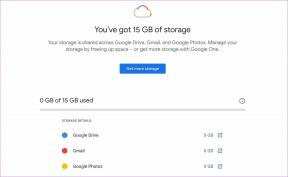Ako obnoviť odstránené záložky v prehliadači Chrome na PC, mobile
Rôzne / / November 29, 2021
Google Chrome je nestály, pokiaľ ide o správu údajov. Aj keď poskytuje vynikajúce podpora synchronizácie medzi zariadeniami, neumožňuje veľa možností v prípade, že svoje údaje omylom vymažete. A nič sa nemení ani pri záložkách.

Ak náhodou odstránite niekoľko záložiek alebo priečinok so záložkami, nie je možné ich obnoviť po vynechaní malej možnosti „Späť“, ktorá pod obrazovkou krátko bliká.
Toto je naliehavý problém. Našťastie však existuje niekoľko riešení, ktoré môžete použiť na obnovenie svojich záložiek, ak budete konať rýchlo.
Prvá metóda zahŕňa všetky prominentné platformy – Windows, macOS, Android a iOS. Druhé riešenie sa točí len okolo stolných počítačov. Pozrime sa na obe.
1. Obnovte synchronizáciu prehliadača Chrome
Synchronizácia prehliadača Chrome je taká efektívna, že samotné spustenie prehliadača na zariadení okamžite zosynchronizuje vaše zmeny. To znamená, že nie je možné exportovať záložky pomocou iného zariadenia, v ktorom môžu byť vaše záložky stále nedotknuté. Nehovoriac o tom, že export (alebo import) záložiek je takmer nemožný Chrome pre Android a iOS.
Obnovenie synchronizácie Chrome však môže zachrániť deň za predpokladu, že spĺňa tieto dve podmienky:
- Aspoň jedno z vašich zariadení by malo mať pred debaklom synchronizované vaše záložky – čím najbližšie, tým lepšie.
- Odvtedy ste Chrome na uvedenom zariadení ešte nespustili – inak by sa zmeny prejavili aj na ňom.
Povedzme napríklad, že odstránite niekoľko záložiek prehliadača Chrome na pracovnej ploche so systémom Windows alebo macOS, stále máte svoje záložky dostupné v smartfóne so systémom Android alebo iOS. Odvtedy ste na ňom Chrome neotvorili, čo znamená, že zmeny sa s ním ešte nesynchronizujú.

Tu prichádza na scénu resetovanie synchronizácie Chrome. Táto akcia vymaže všetky údaje (vrátane vašich záložiek) na serveroch Google a vynúti vás odhlásenie zo všetkých vašich zariadení. Lokálne údaje na týchto zariadeniach však zostanú nedotknuté.
To znamená, že Chrome môžete bezpečne otvoriť na svojom smartfóne so systémom Android alebo iOS bez toho, aby ste sa museli obávať akýchkoľvek zmien, ktoré sa doňho synchronizujú. Keď sa prihlásite do prehliadača Chrome, záložky a ďalšie údaje prehliadania budú znova nahrané na servery Google, ktoré sa potom budú považovať za východiskový bod.
Jediné, čo musíte urobiť, je prihlásiť sa na ploche a synchronizovať späť záložky, ktoré ste predtým omylom odstránili. Nasledujúce kroky by vám mali pomôcť jednoducho dodržať vyššie uvedený postup. Môžete to urobiť na akomkoľvek zariadení, či už ide o počítač alebo mobil, v akomkoľvek poradí.
Krok 1: Na zariadení, z ktorého ste práve odstránili svoje záložky, zadajte nasledujúcu cestu do panela s adresou prehliadača Chrome na novej karte a potom stlačte alebo klepnite na Enter:
chrome.google.com/sync

Krok 2: Na zobrazenej stránke Dáta zo synchronizácie prehliadača Chrome sa musíte posunúť nadol a potom kliknúť alebo klepnúť na Obnoviť synchronizáciu.

Krok 3: Vo vyskakovacom okne, ktoré sa zobrazí, kliknite alebo klepnite na OK, aby ste odstránili všetky svoje údaje zo serverov Google.

Krok 4: Na zariadení, v ktorom sú všetky vaše záložky stále nedotknuté, spustite Chrome a prihláste sa. Všetky údaje prehliadania v zariadení sa teraz znova nahrajú do vášho účtu Google.

Poznámka: Ak máte viacero zariadení, skontrolujte správcu záložiek Chrome na každom z nich a nájdite to, ktoré má najaktuálnejšie údaje. Keďže už nie ste prihlásení, môžete to bezpečne urobiť.
Krok 5: Prihláste sa do prehliadača Chrome na zariadení, z ktorého ste pôvodne odstránili svoje záložky, a budete ich mať späť. Navštívte správcu záložiek Chrome na potvrdenie.

Potom sa uistite, že ste sa do prehliadača Chrome prihlásili aj na všetkých ďalších zariadeniach, ktoré možno budete musieť synchronizovať so svojimi údajmi o prehliadaní a záložkami.
Použite záložný súbor záložiek
V systémoch Windows a macOS vytvára Chrome medzi reláciami zálohu vašich záložiek. To predstavuje elegantnú alternatívu k obnoveniu záložiek, ak nemáte Chrome nainštalovaný na viacerých zariadeniach. Bude to však fungovať iba v prípade, že budete čoskoro konať a od vymazania záložiek ste ešte neukončili a nespustili Chrome opakovane.
Krok 1: V systéme Windows stlačením klávesov Windows + R otvorte pole Spustiť. Zadajte nasledujúcu cestu (nahraďte USERNAME svojím používateľským menom systému Windows) a potom kliknite na tlačidlo OK:
C:\Users\USERNAME\AppData\Local\Google\Chrome\User Data\Default.

V systéme macOS otvorte Finder a potom prejdite na cestu nižšie:
Macintosh HD > Používatelia > USERNAME > Knižnica > Podpora aplikácií > Google > Chrome > Predvolené.
Krok 2: Nájdite súbory označené Bookmarks a Bookmarks.bak.

Krok 3: Vystrihnite a prilepte súbor so záložkami na iné miesto v počítači.

Krok 4: Premenujte súbor Bookmarks.bak na Záložky.

Uložte svoju prácu, ukončite Chrome a potom ho znova spustite. Za predpokladu, že záložný súbor bol prepísaný vykonanými zmenami, mali by ste nájsť svoje odstránené záložky opäť uvedené v správcovi záložiek.
Úspešné zotavenie
Podarilo sa vám získať späť svoje záložky? Veľké šťastie, ak by to bolo trochu neskoro. Ale aspoň viete, čo robiť, keď si nabudúce omylom vymažete nejaké záložky. Nezabudnite tiež, že môžete použiť aj resetovanie synchronizácie Chrome riešenie na obnovenie odstránených hesiel tiež.
Ďalej: Zavedenie prístupovej frázy synchronizácie prehliadača Chrome je jedným z najlepších spôsobov ochrany údajov prehliadania. Prečítajte si o výhodách a nevýhodách používania prístupovej frázy synchronizácie prehliadača Chrome.